推薦系統(tǒng)下載分類: 最新Windows10系統(tǒng)下載 最新Windows7系統(tǒng)下載 xp系統(tǒng)下載 電腦公司W(wǎng)indows7 64位裝機(jī)萬能版下載
【tortoisegit漢化版下載】tortoisegit中文版 v2.12 最新版
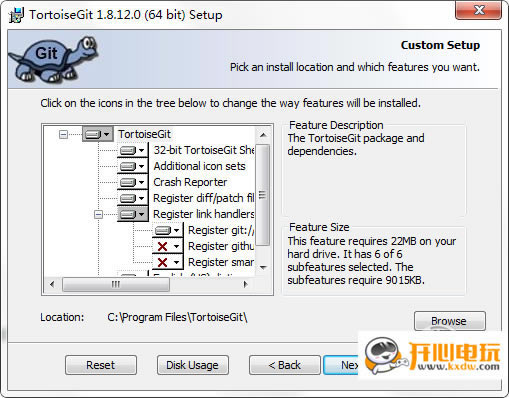
- 軟件類型:編程軟件
- 軟件語言:簡體中文
- 授權(quán)方式:免費(fèi)軟件
- 更新時(shí)間:2024-10-26
- 閱讀次數(shù):次
- 推薦星級:
- 運(yùn)行環(huán)境:WinXP,Win7,Win10,Win11
軟件介紹
tortoisegit漢化版是一款專業(yè)實(shí)用的GIF版本免費(fèi)的開源控制系統(tǒng),軟件也可以當(dāng)作一個(gè)普通的文件服務(wù)器。軟件有簡潔的界面、功能非常強(qiáng)大,操作也非常的簡單。軟件可以記得有史以來的文件和目錄的每一個(gè)變化,還可以支持恢復(fù)你的文件的舊版本,軟件還可以免費(fèi)提供源代碼,用戶可以根據(jù)自己的需求開發(fā)出更適合自己的需求版本。
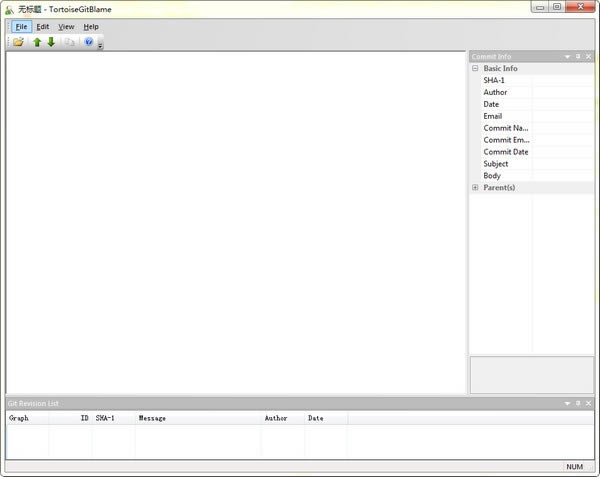
tortoisegit漢化版軟件特色
使用方便
強(qiáng)大的提交對話框
每個(gè)項(xiàng)目設(shè)置
最小日志消息長度,以避免意外提交空日志消息
用于拼寫檢查的語言
與問題跟蹤系統(tǒng)集成
有用的工具
有多種語言版本
TortoiseGit很穩(wěn)定
tortoisegit漢化版軟件功能
一、項(xiàng)目設(shè)置
最小日志消息的長度以避免不小心創(chuàng)建一個(gè)空的日志信息
支持拼寫檢查器使用
二、問題跟蹤系統(tǒng)集成
tortoisegit提供了一個(gè)靈活的機(jī)制,整合任何基于Web的bug跟蹤系統(tǒng)。
數(shù)據(jù)轉(zhuǎn)換成鏈接在瀏覽器中打開
如果不分配的問題提交會(huì)顯示可選的警告
三、可視化圖形工具
TortoiseGitMerge
顯示你的文件所做的更改
有助于解決沖突
patchfiles用戶訪問您的存儲庫
TortoiseGitBlame:顯示日志文件中每一行的信息。
TortoiseGitIDiff:看到你的圖像文件所做的更改
四、Windows資源管理
可以直接從Windows資源管理器直接看到你的文件狀態(tài)
支持在Windows資源管理器拖動(dòng)移動(dòng)文件
五、拼寫檢查器
日志信息集成的拼寫檢查
路徑和修改文件的關(guān)鍵詞自動(dòng)完成
文本特殊字符格式
tortoisegit漢化版安裝步驟
1、首先我們需要在該頁找到下載地址處選擇任意地址將TortoiseGit軟件包下載至本地,下載后雙擊解壓并運(yùn)行.msi程序。如下:我們直接單擊【next】開始安裝
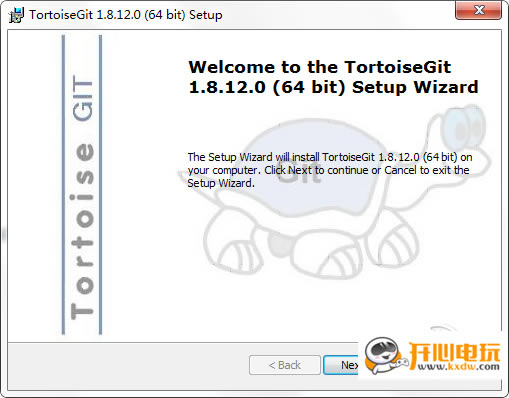
2、開始安裝后進(jìn)入到tortoisegit中文版的安裝協(xié)議處,在這個(gè)位置你必須了解該協(xié)議同意才可繼續(xù)安裝。同意協(xié)議內(nèi)容單擊【next】即可。
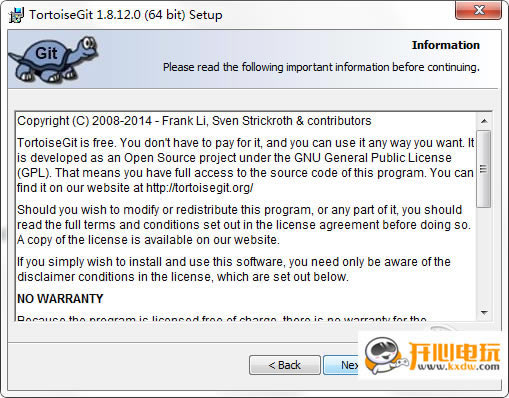
3、同意協(xié)議后進(jìn)入到TortoiseGit選擇安裝類型界面,參考如下:以下選項(xiàng)任選單擊【next】繼續(xù)安裝。
百度譯:
TortoiseGitPlink, based on PuTTY; optimized for TortoiseGit and integrates better with Windows
基于Putty的TortoiseGitpLink;針對TortoiseGit進(jìn)行了優(yōu)化,并與Windows更好地集成。
OpenSSH, Git default SSH Client
openssh,git默認(rèn)ssh客戶機(jī)
This setting can be changed in TortoiseGit settings on the "Network" page lateron
此設(shè)置可以在“網(wǎng)絡(luò)”頁的TortoisGit設(shè)置中更改。
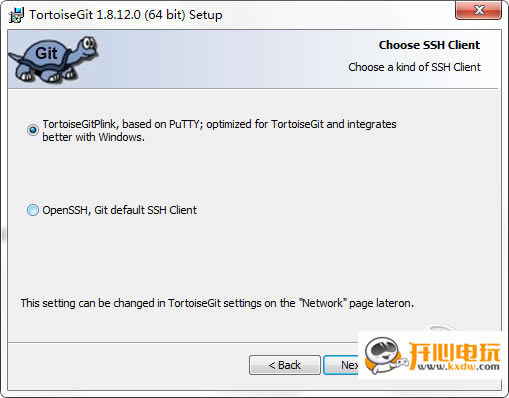
4、稍后繼續(xù)安裝進(jìn)入到TortoiseGit安裝信息設(shè)置界面,在這個(gè)界面里小編建議大家直接設(shè)置TortoiseGit安裝路徑即可,其他信息不熟悉的還是默認(rèn)安裝比較好。單擊【Browse】進(jìn)入設(shè)置路徑界面,設(shè)置后單擊【Next】繼續(xù)安裝。
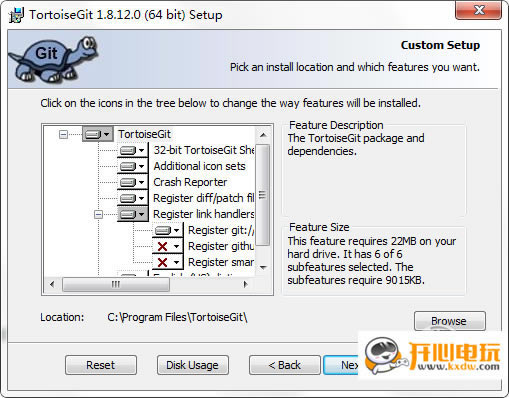
5、設(shè)置完TortoiseGit安裝信息后進(jìn)入到TortoiseGit的安裝確認(rèn)界面,在這個(gè)界面里如果你覺得之前設(shè)置步驟用沒設(shè)置好的還可以單擊【Back】返回設(shè)置,如果無誤直接單擊【Install】安裝即可。
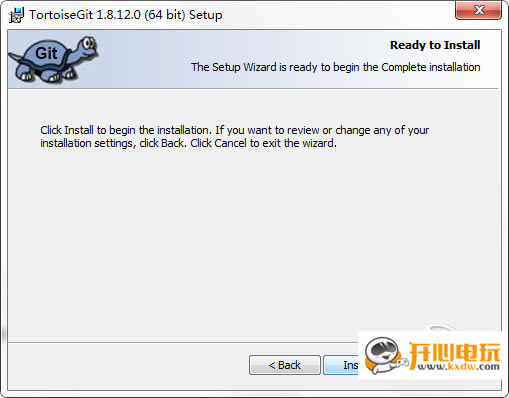
6、信息設(shè)置完畢進(jìn)入到TortoiseGit的安裝進(jìn)度條界面,在這個(gè)位置我們只需要耐心等其跑完即可。
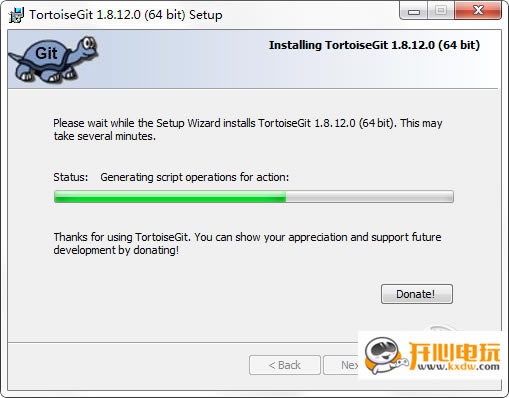
7、最后tortoisegit官方版安裝完畢,我們直接單擊【Finish】關(guān)閉該界面即可。圖中指示的選項(xiàng)可在你關(guān)閉該界面后直接運(yùn)行,如果不需要可以不勾選。
tortoisegit漢化版使用方法
一、創(chuàng)建倉庫
1、創(chuàng)建倉庫很簡單,在文件夾上右擊->Git Create repository here…即可。
2、如果創(chuàng)建倉庫時(shí)倉庫對應(yīng)的文件夾中有文件,那Git Create repository here…之后還要Commit一下。
3、創(chuàng)建本地倉庫后,如果只想刪除倉庫,而不刪除對應(yīng)的物理文件時(shí),可以通過刪除倉庫中隱藏的.git文件夾來實(shí)現(xiàn)。
二、Clone倉庫
Git Clone操作克隆的是所選倉庫當(dāng)前分支的內(nèi)容,如果當(dāng)前分支不是主分支master,而是分支BranchA,那Git Clone操作克隆的就是BranchA中的內(nèi)容。
三、查看修改記錄
我們打開本地倉庫中的項(xiàng)目文件,對其進(jìn)行編輯然后Commit,就會(huì)在Log中產(chǎn)生提交記錄,我們可以查看每次Commit所提交的文件,及每個(gè)文件產(chǎn)生的變化。
四、版本回溯
我們每編輯+Commit一次,倉庫就會(huì)生成一個(gè)新版本,假設(shè)第一次提交時(shí)倉庫為版本A,然后根據(jù)提交順序依次生成版本B、C、D、E、F,當(dāng)前版本為版本F,如果此時(shí)想得到版本C的內(nèi)容,那可以使用版本回溯Reset+克隆Clone這一組合。
由版本F回溯到版本C后,倉庫中的物理文件并沒有變成版本C的內(nèi)容,依然是版本F的內(nèi)容,如此設(shè)計(jì)使倉庫從版本F降到C,再從版本C回到D、E或F成為可能,不過此時(shí)在其他地方Clone時(shí)獲取到的是版本C的內(nèi)容。
tortoisegit漢化版常見問答
1、安裝程序失敗并顯示錯(cuò)誤消息怎么解決?
答:提示“此處理器類型不支持此安裝包。請與您的產(chǎn)品供應(yīng)商聯(lián)系。”表明你選擇安裝程序錯(cuò)誤,這意味著您正在嘗試在普通的32位操作系統(tǒng)上安裝64位版本的TortoiseGit。您需要為您的操作系統(tǒng)下載并使用正確的msi文件。對于普通的32位操作系統(tǒng),請確保msi文件名中沒有“64位”。
如:提示“請等待安裝程序完成確定磁盤空間要求。”需要清理/清空臨時(shí)目錄(例如C:UsersAppDataLocalTemp, C:User and SettingsLocal SettingsTemp, c:WindowsTemp)。
2、tortoisegit官方版安裝后沒有g(shù)it clone選項(xiàng),setting設(shè)置也不行?
答:這個(gè)是被隱藏了,按著SHIFT+右鍵點(diǎn)擊文件夾,就會(huì)出現(xiàn)了。
1贛教云教學(xué)通2.0-贛教云教學(xué)通2.0下載 v5......
2step7 microwin-西門子PLC S7......
3百度網(wǎng)盤清爽精簡純凈版-網(wǎng)盤工具-百度網(wǎng)盤清爽精......
4360安全瀏覽器-瀏覽器-360安全瀏覽器下載 ......
5谷歌瀏覽器 XP版-谷歌瀏覽器 XP版-谷歌瀏覽......
6Kittenblock重慶教育專用版-機(jī)器人編程......
7seo外鏈助手(超級外鏈) -SEO外鏈優(yōu)化工具......
8小米運(yùn)動(dòng)刷步數(shù)神器-小米運(yùn)動(dòng)刷步數(shù)神器下載 v2......

